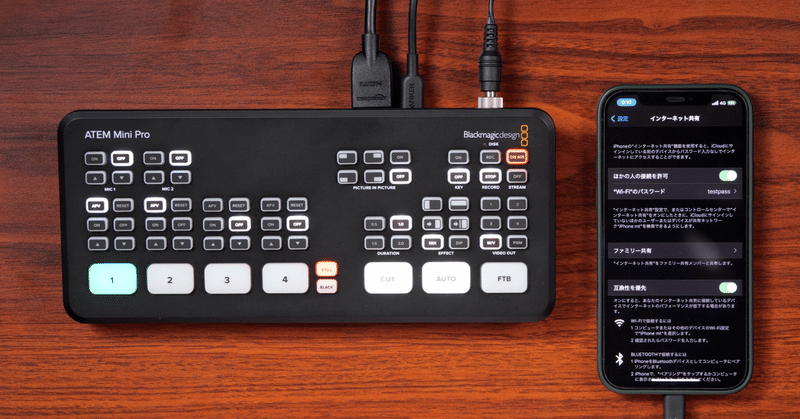
ATEM Mini Pro/Extremeのテザリング配信を検証する 〜有線LANのバックアップにもなる便利な方法〜
ATEM Miniシリーズは、有線LANだけでなくスマホのテザリングでも配信が可能です。
更に応用すると、有線LANのバックアップとしてテザリング回線を使うこともできます。
ATEM miniシリーズで配信する方は、知っておいて損はない方法です。動画付きで手順を紹介するので、ご参考になればと思います。
この記事は2021/5/21に定期購読マガジンで公開した記事を再編集したものです。多くの方にご覧いただいているため、無償公開することとなりました。最新の内容と異なる場合がありますのでご了承ください。
テザリングで配信する手順
ATEM mini Pro以上の機種では、本体から直接YouTube Liveなどへ配信が可能です。
一般的にはLAN端子からだと思いますが、USB-C端子を使うことでスマのホテザリングからも配信をすることができます。
では具体的にどのような手順になるのかをご紹介します。
1.テザリングの設定
スマホのテザリング設定を行います。iPhoneであれば「ほかの人の接続を許可」をONにします。
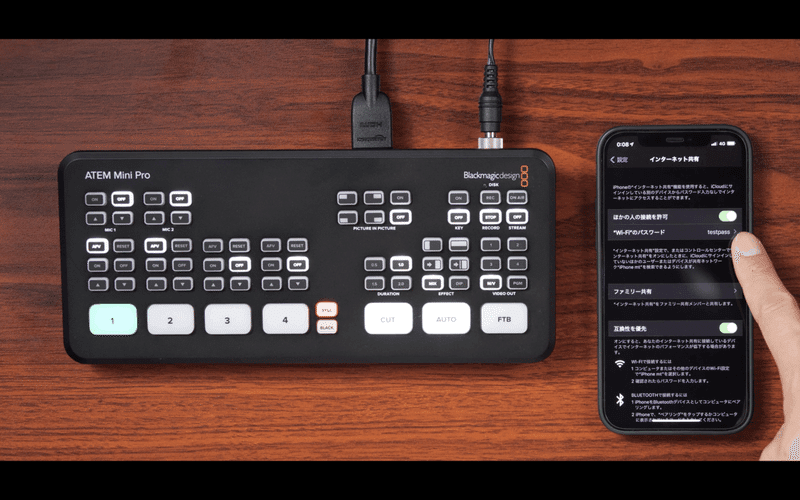
2.USBケーブルで繋ぐ
スマホとATEM Mini ProをUSBケーブルで繋ぎます。iPhoneであればLightning to USBケーブルです。

3.マルチービューのアイコン表示
接続がうまくいくと、マルチビューの配信ステータスに青いスマホアイコンが表示されます。
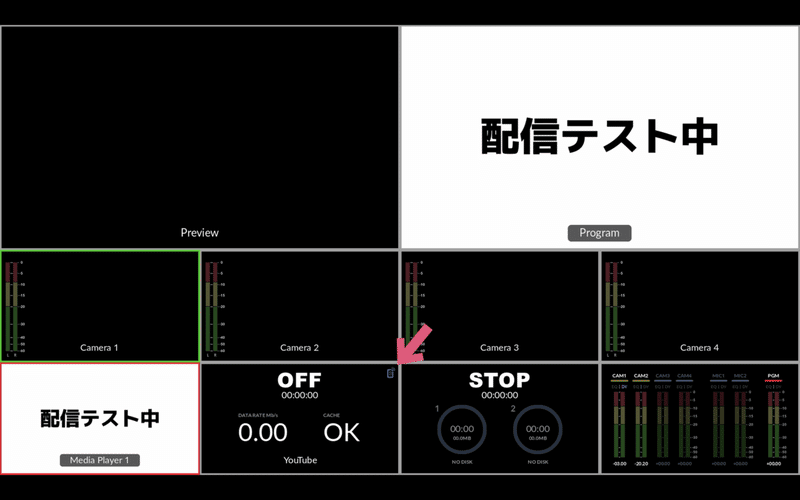
4.配信開始後のアイコン表示
配信をスタートすると、アイコンが青から赤に変化します。これでテザリング配信がうまく始まった状況です。
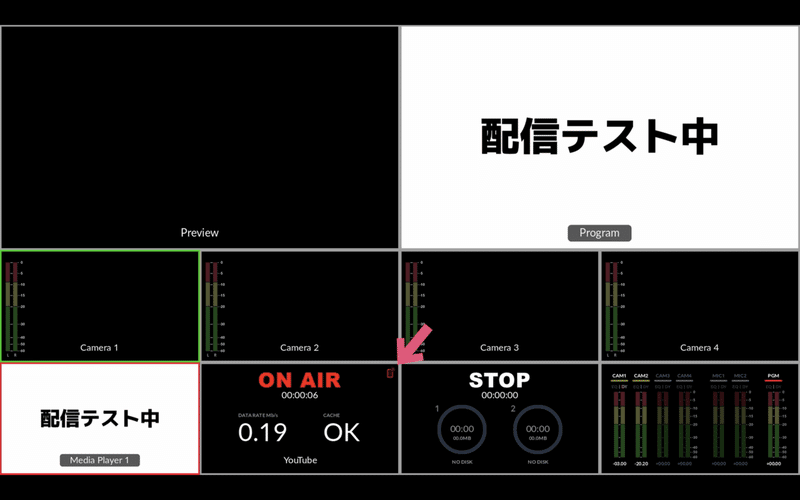
実際に試した動画
実際の要素を動画にまとめてみました。こちらもご参考になればと思います。
トラブル時のバックアップ回線としても
このテザリング配信ですが、有線LANのバックアップとしても使うことができます。
併用することで、メインの有線LANがトラブルに遭った際、テザリングへの自動切替が可能です。
では順番に手順を紹介していきたいと思います。こちらの場合は決まった手順が必要なのでご注意ください。
1.有線LANを繋ぎ、配信を開始する
ATEM Mini Proは配信中に有線LANが落ちた際、USB-Cに接続したテザリングへ自動的に切り替える機能があります。
そのための大事なポイントは、スマホを繋げる前に配信を開始することです。配信を開始した後にスマホを接続します。

2.マルチビューにアイコンが表示される
スマホを接続すると、マルチビューのステータスにアイコンが表示されます。この時、色が淡いグレーになっていることが、有線LANのバクアップになっている証です。
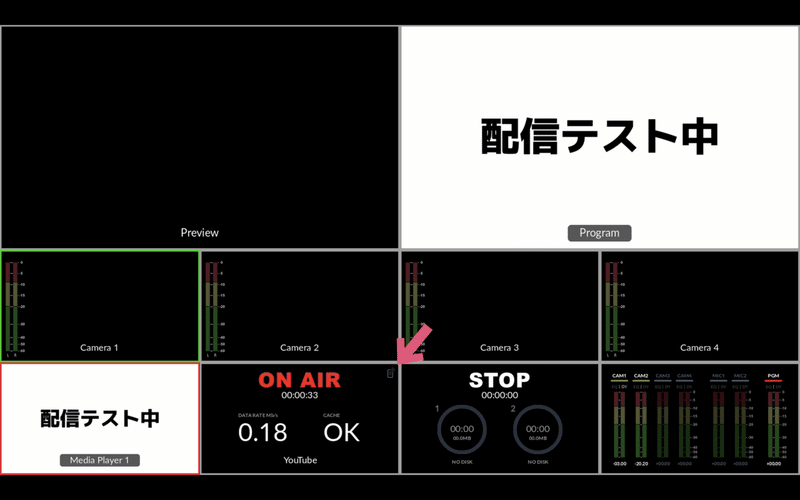
3.自動切替、アイコンの色が変わる
この時、試しに有線LANを引き抜いてみました。すると、30秒ほど経った後にアイコンの色がグレーから赤色に変わりました。これが自動切替が完了した証です。
この時の検証では、切替までに30秒ほどかかりました。何度か試したところ5秒〜40秒ほどかかる印象で、この間の配信映像は失われる可能性が高いです。
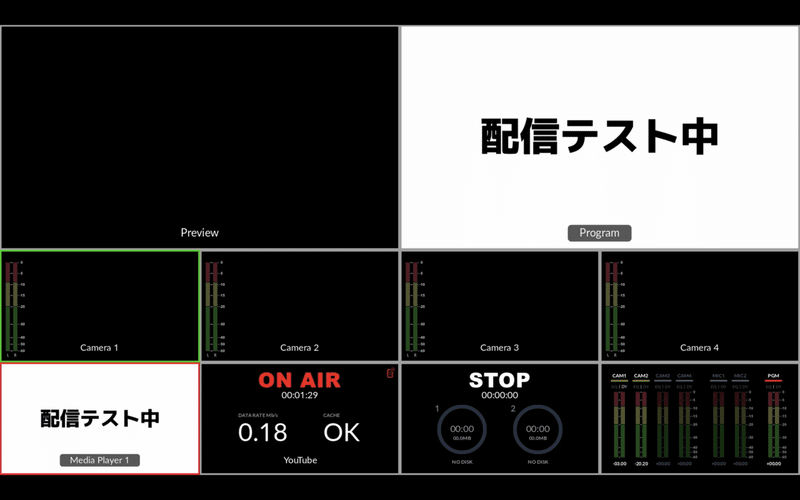
実際に試した動画
実際の要素を動画にまとめてみました。こちらもご参考になればと思います。
補足:配信開始前にスマホを繋ぐと
1で配信を開始してから、スマホを繋げることがポイントだと書きました。では、先にスマホを繋ぐとどうなるのでしょうか。
この場合はテザリングの回線が有線されるようです。アイコンはグレーではなく青色となります。これはメインの回線になっている証です。このまま配信を開始すると、テザリング回線で配信が始まります。
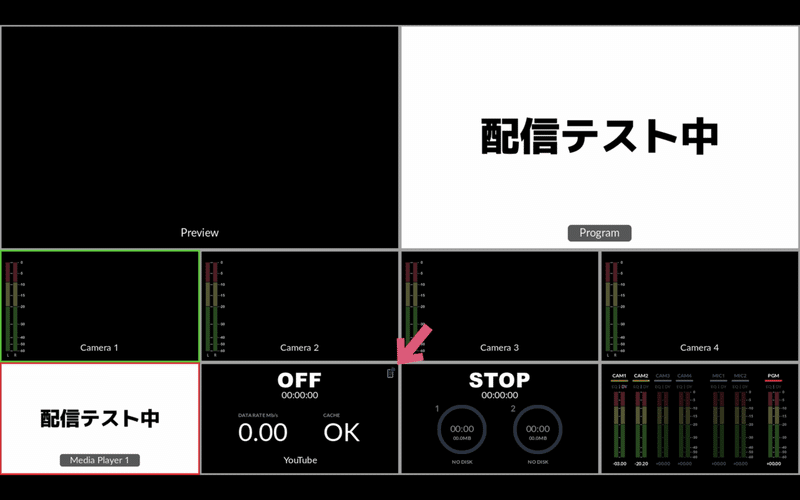
応用編:有線LANを2本接続する
USB-Cに接続できるのは何もスマホだけではありません。実は有線LANを接続することも可能です。
この方法を使えば、有線LANのバックアップに有線LANを繋ぐこともできます。この場合は、有線LANをUSB-Cに変換するコネクタが必要です。

使い方はテザリングと同じです。有線LANで配信を初めてから接続をするポイントも同じになります。
接続をすると、同じくグレーのアイコンが表示されます。
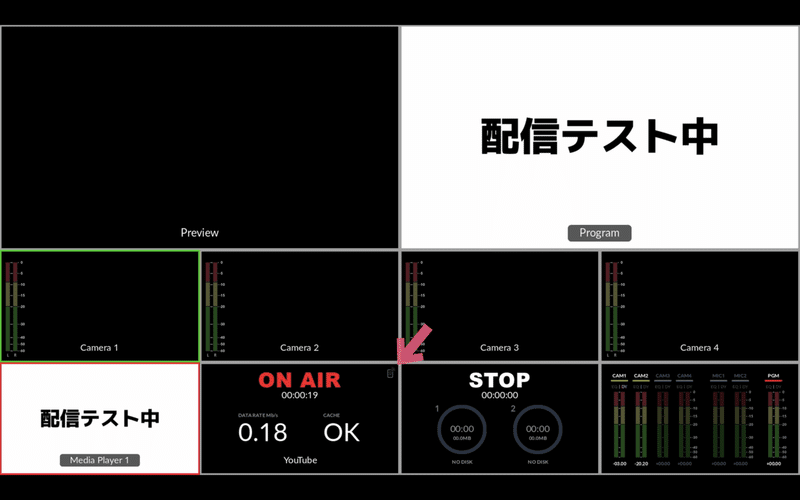
これは有線LANが二系統用意できる場合には有効な方法です。会場回線としてでなくとも、有線接続ができるモバイルルーターもあります。有線で繋ぐことで、より安定した接続ができるようになるはずです。
覚えておいて損はない手段だと思いますので、ぜひご参考になればと思います。
